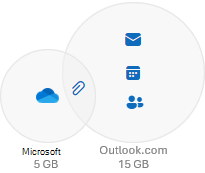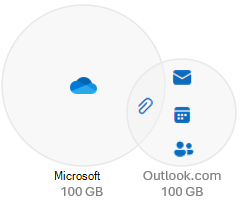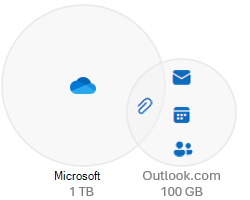Πληροφορίες για τον χώρο αποθήκευσης | Όριο χώρου αποθήκευσης | Συνήθεις ερωτήσεις για τον χώρο αποθήκευσης
Τι είναι το όριο χώρου αποθήκευσης;
Για να δείτε το όριο του χώρου αποθήκευσης, ενεργοποιήστε την παρακάτω επιλογή που αντιστοιχεί στη συνδρομή σας Microsoft 365.
Σημείωση: Τα προγράμματα OneDrive 100 GB έχουν πλέονMicrosoft 365 Basic.
Εάν έχετε υπερβεί το όριο του χώρου αποθήκευσης
Προειδοποίηση: Εάν υπερβείτε τον χώρο αποθήκευσης στο Microsoft Cloud, δεν θα είστε σε θέση να στείλετε ή να λάβετε μηνύματα email. Εάν υπερβείτε το όριο του χώρου αποθήκευσης OneDrive για περισσότερους από τρεις μήνες, ο λογαριασμός OneDrive θα ανασταλεί.
Εάν υπερβείτε το όριο του χώρου αποθήκευσης της Microsoft, ορισμένες υπηρεσίες της Microsoft θα σταματήσουν να λειτουργούν.
-
Δεν θα μπορείτε να αποστείλετε, να επεξεργαστείτε ή να συγχρονίσετε νέα αρχεία (όπως το Άλμπουμ κάμερας) στο OneDrive. Τα υπάρχοντα αρχεία σας θα παραμείνουν, αλλά θα είναι μόνο για ανάγνωση.
-
Δεν θα μπορείτε να στείλετε ή να λάβετε μηνύματα ηλεκτρονικού ταχυδρομείου σε Outlook.com, ακόμα και αν δεν έχετε υπερβεί το όριο του χώρου αποθήκευσης ηλεκτρονικού ταχυδρομείου.
Σημειώσεις:
-
Τα μηνύματα ηλεκτρονικού ταχυδρομείου που αποστέλλονται σε εσάς επιστρέφονται στον αποστολέα. Αφού αποδεσμεύσετε χώρο αποθήκευσης ή αγοράσετε περισσότερο χώρο αποθήκευσης, ο αποστολέας θα πρέπει να στείλει ξανά το μήνυμα ηλεκτρονικού ταχυδρομείου.
-
Αυτό ισχύει επίσης εάν υπερβείτε μόνο το όριο του χώρου αποθήκευσης ηλεκτρονικού ταχυδρομείου.
-
-
Δεν θα μπορείτε να στείλετε ή να λάβετε μηνύματα του Microsoft Teams που περιέχουν συνημμένα.
-
Μετά την 6 μήνες, ενδέχεται να διαγράψουμε το OneDrive σας και όλα τα αρχεία που υπάρχουν σε αυτό. Μετά τη διαγραφή, αυτά τα αρχεία δεν είναι ανακτήσιμα.
Συμβουλή:
Για να αποτρέψετε την υπέρβαση του ορίου του χώρου αποθήκευσης, έχετε δύο επιλογές:
-
Επιλέξτε να αγοράσετε περισσότερο χώρο αποθήκευσης.
-
Διαγραφή ορισμένων αρχείων και φακέλων:
-
Μπορείτε να μειώσετε το μέγεθος του χώρου εργασίας Loop διαγράφοντας περιττές σελίδες ή/και διαγράφοντας το ιστορικό εκδόσεων σελίδας που δεν χρειάζεστε. Μάθετε πώς.
-
Ανοίξτε το Designer έργα σας και τοποθετήστε το δείκτη του ποντικιού επάνω από μια εικόνα για να εμφανιστεί και, στη συνέχεια, κάντε κλικ για να εμφανίσετε την επιλογή Διαγραφή. Μάθετε περισσότερα.
Εάν εμφανιστεί το μήνυμα "Υπέρβαση ορίου" ή "Γραμματοκιβώτιο πλήρες"
Για να δείτε πόσο χώρο αποθήκευσης γραμματοκιβωτίου έχετε χρησιμοποιήσει και να αποδεσμεύσετε γρήγορα χώρο, ανοίξτε το
Πώς μπορώ να αυξήσω το όριο του χώρου αποθήκευσης;
Για να αυξήσετε το όριο του χώρου αποθήκευσης, πρέπει να αγοράσετε περισσότερο χώρο αποθήκευσης της Microsoft.
-
Εάν είστε δωρεάν χρήστης, μπορείτε να αγοράσετε μια συνδρομή.Αγορά τώρα
-
Αν είστε ήδη κάτοχος συνδρομής Microsoft 365 για Προσωπική χρήση & Οικογένεια, μπορείτε να προσθέσετε ακόμη περισσότερο χώρο αποθήκευσης αρχείων στο 1 TB που περιλαμβάνεται ήδη στη συνδρομή σας στο Microsoft 365. Μόνο ο κάτοχος του λογαριασμού συνδρομής μπορεί να επεκτείνει τον χώρο αποθήκευσής του.Αναβαθμίζω
-
Τα όρια του γραμματοκιβωτίου καταναλωτή έχουν ανώτατο όριο τα 100 GB. Για να επιστρέψετε στο όριο του χώρου αποθήκευσης, πρέπει να αποδεσμεύσετε χώρο αποθήκευσης. Εάν χρειάζεστε περισσότερα από 100 GB γραμματοκιβωτίου, ανατρέξτε στα Προγράμματα για μεγάλες επιχειρήσεις.